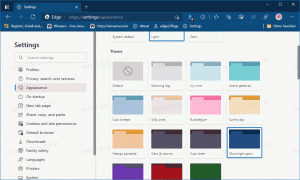როგორ დამალოთ დისკის ასოები Windows 10-ში
Windows-ში შეგიძლიათ დამალოთ დისკის ასოები File Explorer-ში. ისინი გაქრება როგორც ნავიგაციის პანიდან, ასევე This PC საქაღალდედან. ეს შეიძლება გაკეთდეს ან საქაღალდის ოფციებით ან რეესტრის შესწორებით. აი როგორ.
რეკლამა
Windows 10 ანიჭებს დისკის ხელმისაწვდომ ასოს კომპიუტერთან დაკავშირებულ ახალ დისკს. ოპერაციული სისტემა გადის ანბანს A-დან Z-მდე, რათა მოძებნოს პირველი ხელმისაწვდომი ასო სხვადასხვა დისკზე მინიჭებისთვის. ისტორიულად, ის ინახავს დისკის ასოებს A და B ფლოპი დისკებისთვის.
Windows-ის თანამედროვე ვერსიები C ასოს ანიჭებს სისტემის დანაყოფს, რომელზეც Windows არის დაინსტალირებული. ორმაგი ჩატვირთვის კონფიგურაციის შემთხვევაშიც კი, Windows 10 აჩვენებს საკუთარ სისტემურ დანაყოფს, როგორც C:.

დისკის ასოების შეცვლა საშუალებას მოგცემთ ხელახლა მოაწყოთ დისკები This PC საქაღალდეში. ეს შეიძლება სასარგებლო იყოს დამატებითი დისკის დამატების ან ახალი დანაყოფის შექმნის შემდეგ. მაგალითად, შეიძლება დაგჭირდეთ მისი დისკის ასოს შეცვლა DVD დისკის წინ გამოსაჩენად. ასევე, როცა USB დისკის დისკის ასოს შეცვლით, ის სამუდამოდ მიენიჭება. ხშირად Windows 10 შემთხვევით ცვლის დისკის ასოს გარე დისკებისთვის, როდესაც აკავშირებთ მათ, ასე რომ თქვენ შეგიძლიათ ეს პროცესი უფრო პროგნოზირებადი გახადოთ.
რჩევა: Windows 10-ში დისკის ასოების შესაცვლელად იხილეთ სტატია
როგორ შევცვალოთ დისკის ასო Windows 10-ში
ნაგულისხმევად, Windows აჩვენებს დისკის ასოებს ამ კომპიუტერის / კომპიუტერის საქაღალდეში დისკის ეტიკეტების (სახელების) შემდეგ. მომხმარებელს შეუძლია თავიდან აიცილოს დისკის ასოების ჩვენება Folder Options-ის გამოყენებით.
დისკის ასოების დამალვა Windows 10-ში, გააკეთეთ შემდეგი.
- გახსენით ეს კომპიუტერი File Explorer-ში.
- Explorer-ის Ribbon-ის მომხმარებლის ინტერფეისში დააწკაპუნეთ ფაილი -> საქაღალდის შეცვლა და ძებნის პარამეტრები.

- გადადით View ჩანართზე Folder Options-ში.
- მოხსენით პარამეტრი დისკის ასოების ჩვენება.

თქვენ დაასრულეთ! File Explorer დამალავს ასოებს ყველა დისკისთვის და აჩვენებს მხოლოდ მათ ეტიკეტებს.
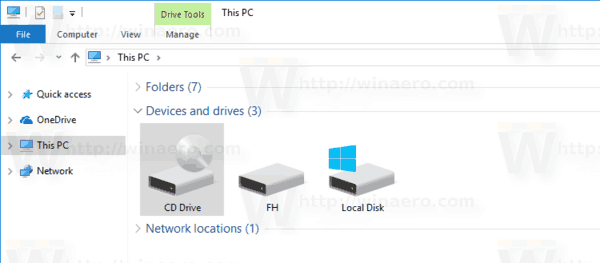
რჩევა: შეგიძლიათ დაამატოთ ღილაკი Folder Options სწრაფი წვდომის ხელსაწყოთა ზოლში. იხილეთ შემდეგი სტატია: როგორ დავამატოთ ნებისმიერი ლენტი ბრძანება File Explorer-ის სწრაფი წვდომის ხელსაწყოთა ზოლში.
შენიშვნა: თუ გაქვთ გააუქმა ლენტი ისეთი ხელსაწყოს გამოყენებით, როგორიცაა Winaero Ribbon Disabler, დააჭირეთ F10 -> დააწკაპუნეთ Tools მენიუში - Folder Options.
იგივე შეიძლება მიღწეული იქნას რეესტრის შესწორების გამოყენებით.
დამალეთ დისკის ასოები რეესტრის შესწორებით
- გახსენით რეესტრის რედაქტორი.
- გადადით შემდეგ რეესტრის გასაღებზე:
HKEY_CURRENT_USER\SOFTWARE\Microsoft\Windows\CurrentVersion\Explorer
რჩევა: იხილეთ როგორ გადახვიდეთ სასურველ რეესტრის გასაღებზე ერთი დაწკაპუნებით.
- აქ თქვენ უნდა იპოვოთ ShowDriveLettersFirst ღირებულება. თუ ვერ იპოვით, უბრალოდ შექმენით ახალი 32-ბიტიანი DWORD მნიშვნელობა და დაარქვით ShowDriveLettersFirst.
- დააყენეთ ShowDriveLettersFirst მნიშვნელობის მონაცემები შემდეგი წესის მიხედვით:
0 - აჩვენებს დისკის ყველა ასოს დისკის ეტიკეტების შემდეგ.
2 - დამალავს დისკის ყველა ასოს.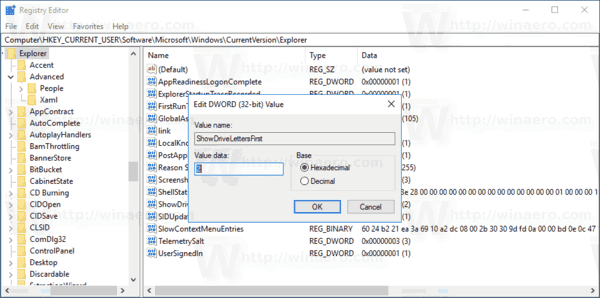
- იმისათვის, რომ რეესტრის შესწორებით შესრულებული ცვლილებები ძალაში შევიდეს, საჭიროა სისტემიდან გამოსვლა და შედით თქვენს მომხმარებლის ანგარიშში. ალტერნატიულად, შეგიძლიათ გადატვირთეთ Explorer გარსი.
შენიშვნა: ShowDriveLettersFirst პარამეტრი იღებს კიდევ რამდენიმე მნიშვნელობას, რომელსაც იყენებთ იმისათვის, რომ File Explorer-მა აჩვენოს დისკის ასოები დისკის ეტიკეტების წინ.
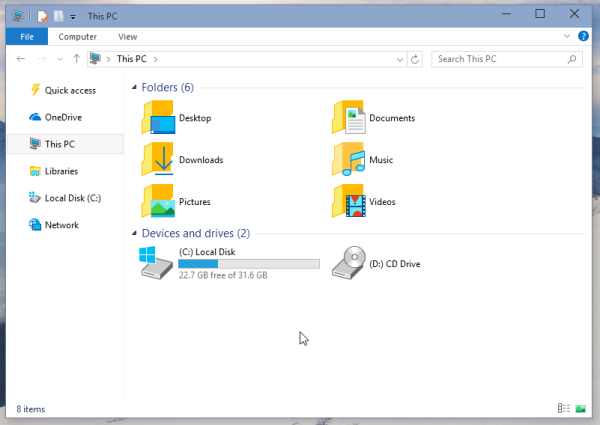
იხილეთ სტატია:
ამ კომპიუტერის / კომპიუტერის საქაღალდეში დისკის ასოების ჩვენება დისკის სახელებამდე
და ბოლოს, შეგიძლიათ დამალოთ კონკრეტული დისკები File Explorer-ის This PC საქაღალდეში. პროცედურა აღწერილია სტატიაში
როგორ დამალოთ დისკი Windows 10 File Explorer-ში
Ის არის.